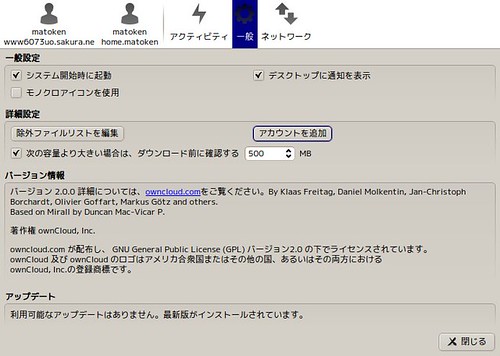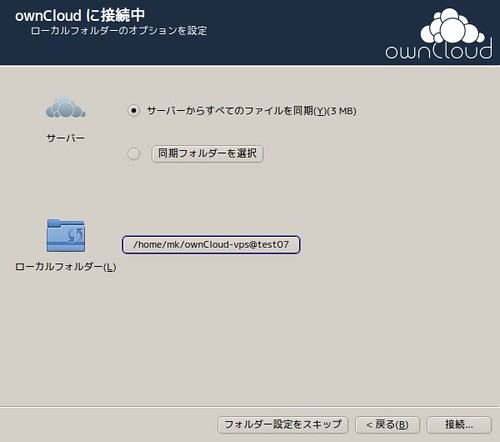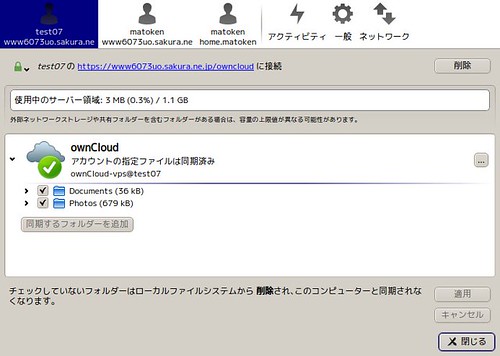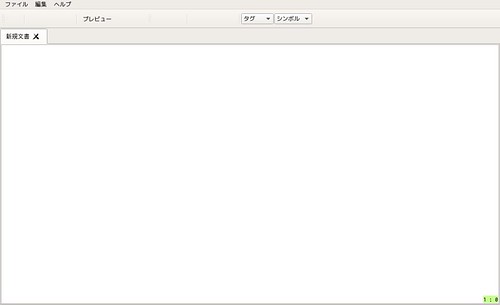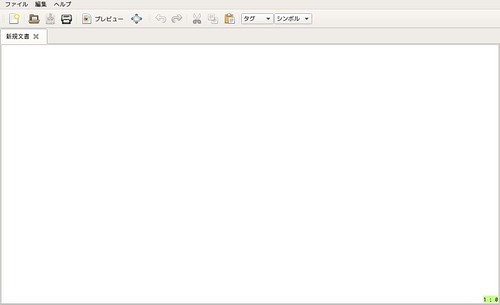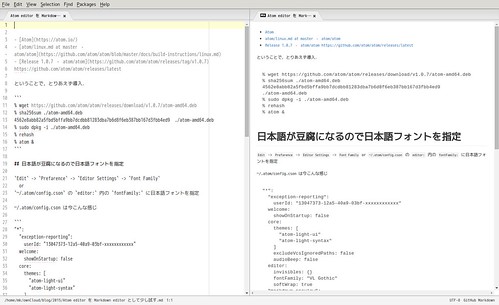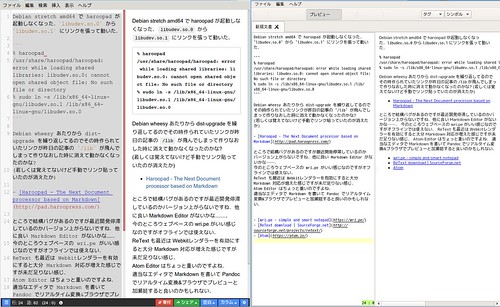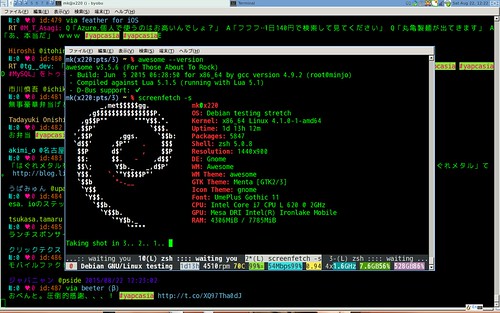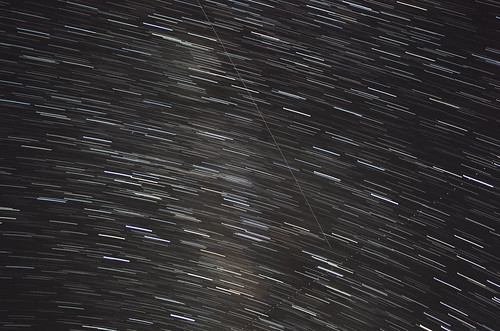Release 2.0.0
Release August 25th 2015
* Add support for multiple accounts (#3084)
* Do not sync down new big folders from server without users consent (#3148)
* Integrate Selective Sync into the default UI
* OS X: Support native finder integration for 10.10 Yosemite (#2340)
* Fix situation where client would not reconnect after timeout (#2321)
* Use SI units for the file sizes
* Improve progress reporting during sync (better estimations, show all files, show all bandwidth)
* Windows: Support paths >255 characters (#57) by using Windows API instead of POSIX API
* Windows, OS X: Allow to not sync hidden files (#2086)
* OS X: Show file name in UI if file has invalid UTF-8 in file name
* Sharing: Make use of Capability API (#3439)
* Sharing: Do not allow sharing the root folder (#3495)
* Sharing: Show thumbnail
* Client Updater: Check for updates periodically, not only once per run (#3044)
* Windows: Remove misleading option to remove sync data (#3461)
* Windows: Do not provoke AD account locking if password changes (#2186)
* Windows: Fix installer when installing unprivileged (#2616, #2568)
* Quota: Only refresh from server when UI is shown
* SSL Button: Show more information
* owncloudcmd: Fix --httpproxy (#3465)
* System proxy: Ask user for credentials if needed
* Several fixes and performance improvements in the sync engine
* Network: Try to use SSL session tickets/identifiers. Check the SSL button to see if they are used.
* Bandwidth Throttling: Provide automatic limit setting for downloads (#3084)
* Systray: Workaround for issue with Qt 5.5.0 #3656